Maak een video met de voor- en nabeelden
Zo laten mensen hun successen zien, benadrukken ze hoe snel de tijd gaat en laten ze hun artistieke talenten zien.
Dit patroon ziet er echt indrukwekkend uit, en toch vereist het niet veel moeite of vaardigheid. Alles wat je nodig hebt is een betrouwbare online tool (bij voorkeur gratis) met een gebruiksvriendelijke interface en een goede set functies, opties en instellingen.
Gelukkig hebben we die ene. Clideo-service werkt in een browser (zorg er dus voor dat uw internetverbinding snel en stabiel genoeg is). Het maakt het ook mogelijk om bestanden tot 500 MB elk gratis te uploaden. Wat wil een mens nog meer? Misschien een uitgebreide, gedetailleerde handleiding. En hier gaat het.
-
Upload voor en na video's
Open Clideo's voor en na videomaker, druk op de knop "Aan de slag".
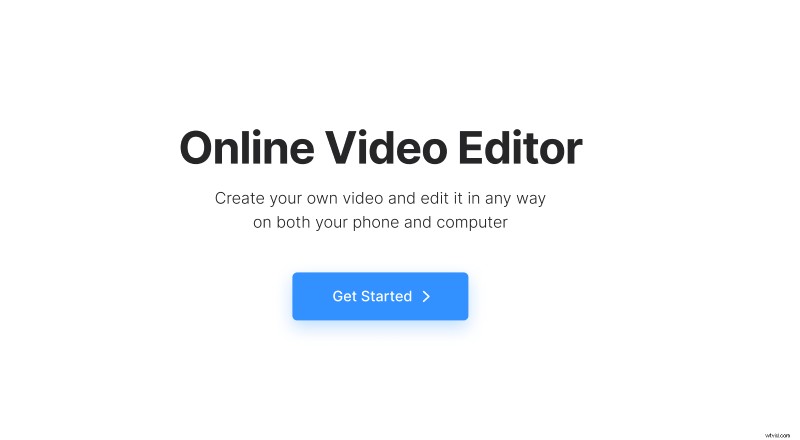
Upload vervolgens uw eerste video's. Het is een goede gewoonte om ze eerder in dezelfde map of cloudopslag op te slaan. Op deze manier kunt u gebruikmaken van bulkuploads.
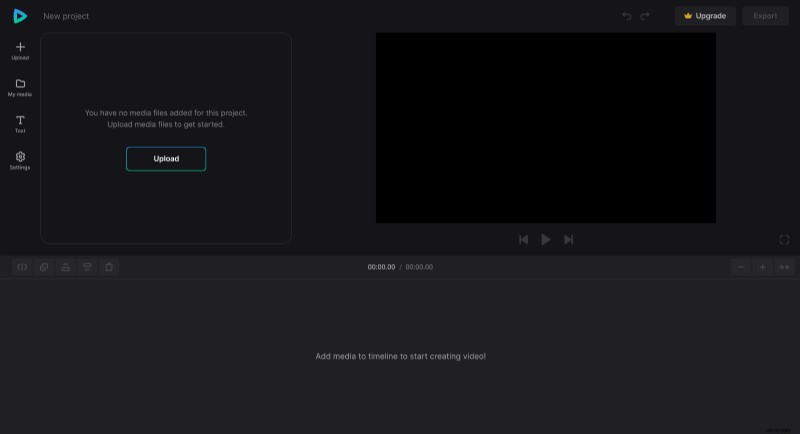
-
Video's bewerken
Wanneer de beelden zijn toegevoegd aan het gedeelte 'Mijn media', sleept u ze onder elkaar naar de tijdlijn.
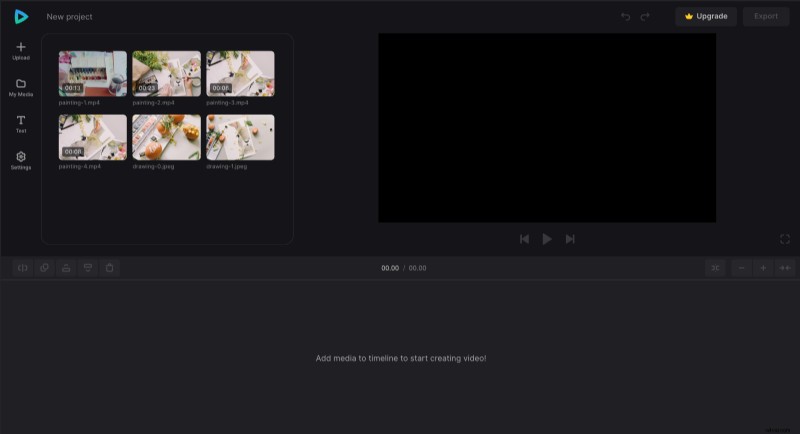
Rangschik de video's naar behoefte. Plaats ze achter elkaar om je voortgang stap voor stap te laten zien. Bovendien, wanneer u een video in de tijdlijn selecteert, vindt u mogelijk meer instellingen die u kunt wijzigen in het bovenstaande gedeelte met opties:snelheid, dekking, kleuren, enz.
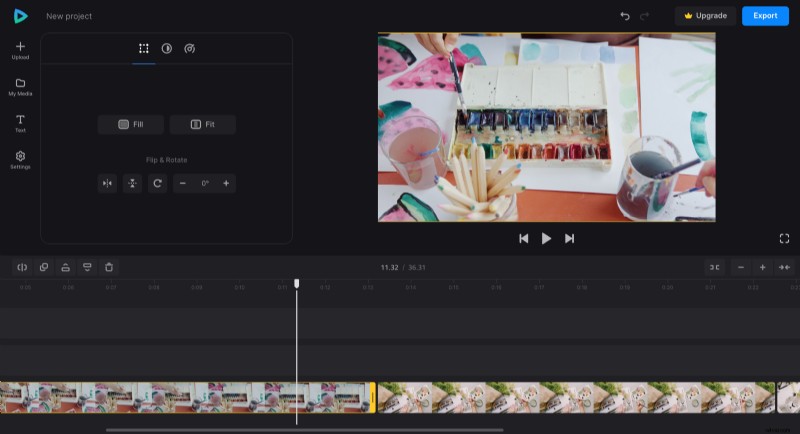
Werk je video af met twee shots naast elkaar om de voor- en nastatus beter te illustreren. Plaats twee afbeeldingen of korte video's boven elkaar in de tijdlijn. Zorg ervoor dat je laatste shots dezelfde lengte hebben. Sleep de gele grepen om de lengte aan te passen.
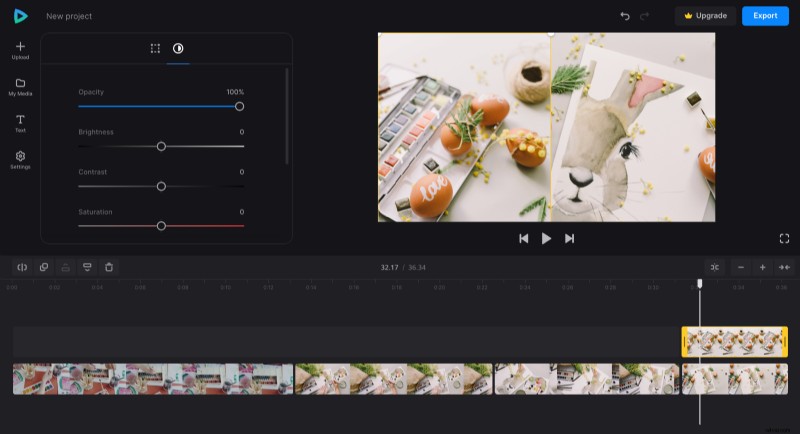
Maak je geen zorgen als je maar één item in de speler ziet:het tweede kan zich erachter verschuilen. Sleep gewoon de hoek van de bovenste om de grootte te wijzigen en twee elementen naast elkaar te plaatsen. Als je meer hulp nodig hebt, bekijk dan dit gedetailleerde artikel over hoe je dit moet doen.
Je kunt ook een audiotrack uploaden en bijschriften toevoegen, zoek naar het "Tekst"-pictogram in de linkerzijbalk.
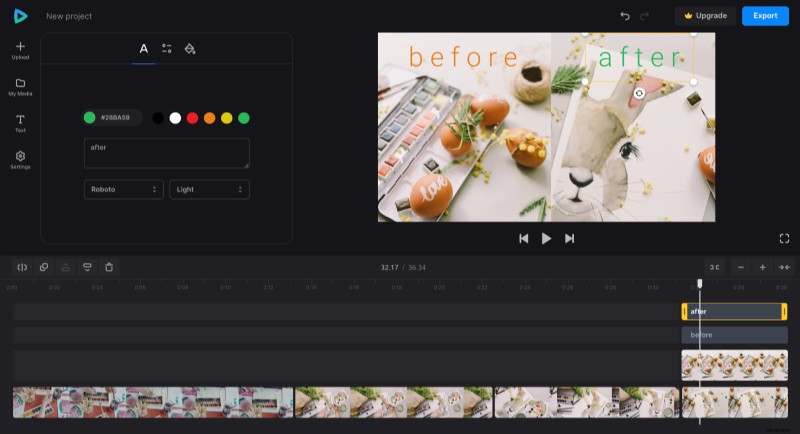
Als u zeker weet dat het niet beter wordt, drukt u op de knop "Exporteren" in de rechterbovenhoek van het scherm en selecteert u de resolutie. FHD en 4K zijn alleen beschikbaar voor Clideo Pro-accounts.
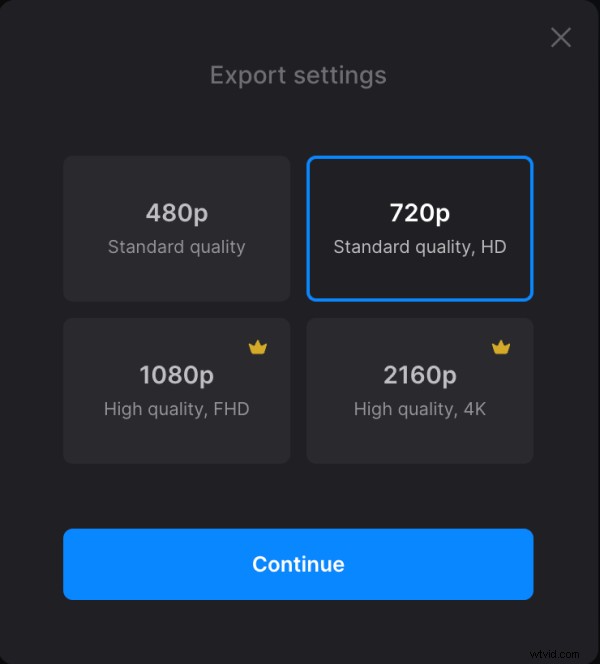
Zodra u op "Doorgaan" klikt, wordt de verwerking gestart. Maakt u zich geen zorgen als het enkele minuten duurt:de exacte timing is afhankelijk van de grootte van uw bestanden en de instellingen die u selecteert.
-
Sla je project op
Als je klaar bent, kun je doorgaan met bewerken of je nieuwe video opslaan op je apparaat, Google Drive of Dropbox.
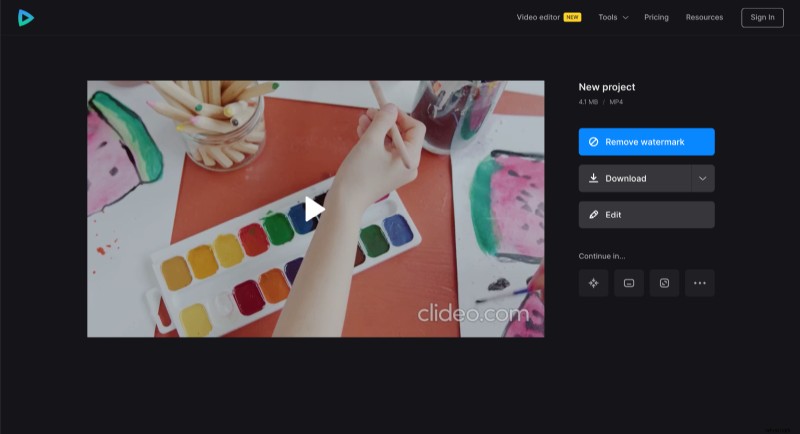
Als u meer wilt weten over de editor, kunt u een kijkje nemen in ons Helpcentrum voor video-editor.
